win10系统输入法切换错误怎么办?
作者:佚名 来源:雨林木风 2019-01-22 20:04:34
升级win10系统后,似乎不少用户在切换输入法的时候都发现了错误,那么遇到输入法切换错误的情况怎么办呢?就此问题,下面小编教你win10系统输入法切换错误的解决教程。
windows系统默认配置了好几种输入法,但是对于用户来说,却可能只需要使用到其中的一种,或者是一种都不需要,这个时候,就需要在使用的时候对输入法进行切换。但有时用户会遇到输入法切换错误的问题,就此问题,小编整理了win10系统输入法切换错误的解决教程,现分享给大家。
输入法切换错误:
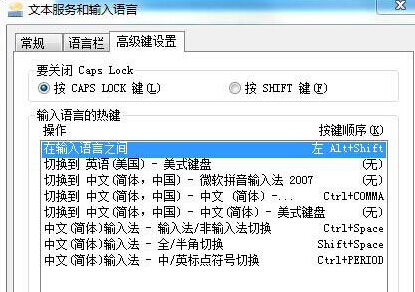
1.很多时候,输入法切换出错的情况都出现在word文档中,遇到这种情况,咱们可以试着单击word窗口中的 “文件-选项”。然后在“选项”窗口中单击“高级”选项,接着从右边的细节窗口里面找到“输入法控制处于活动状态”选项,直接勾选。再重启计算机看看有没有生效。
2.当然,也有可能是因为软件之间的冲突造成了输入法的切换失败,咱们可以右键点击win10系统的语言栏,依次选择设置-“文本服务和输入语言”-“高级键设置”选项,咱们选中窗口中自己需要的输入法,然后点击更改按键顺序,在弹出来的窗口中,咱们根据自己的习惯自定义合适的快捷键,然后进行保存设置就可以了。
相关阅读
- 热门手游
- 最新手游
- 本类周排行
- 本类总排行

























